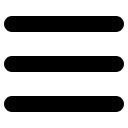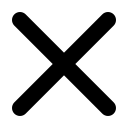Hoe haal je als docent het maximale uit ChatGPT zonder overweldigd te raken door eindeloze chatgesprekken?
Steeds meer docenten ontdekken de kracht van AI-tools zoals ChatGPT om lesmateriaal te maken, taken te beoordelen en leerlingen te ondersteunen. Maar al snel kun je het overzicht kwijtraken: tientallen chats open, moeilijke zoekacties en soms verkeerde antwoorden. Herkenbaar?
Hier lees je hoe je met drie simpele tips chaos voorkomt en efficiënt blijft werken.
Waarom efficiënt ChatGPT-gebruik essentieel is
ChatGPT kan een geweldige assistent zijn in het onderwijs. Maar ongeorganiseerd gebruik leidt tot:
- Tijdverlies bij het zoeken naar oude gesprekken.
- Onnauwkeurige informatie door verkeerde context.
- Frustratie door een onoverzichtelijke interface.
Door enkele slimme instellingen en gewoontes aan te leren, kun je deze problemen vermijden en ChatGPT optimaal inzetten.
Tip 1: Gebruik de temporary chat
Wil je snel iets vragen zonder dat een nieuwe chat verschijnt in het menu? Gebruik dan de optie "Temporary Chat".
Hoe werkt het?
- Klik bovenin het scherm op het modelselectie-menu (het pijltje omlaag).
- Schakel "Temporary Chat" in.
- Voer je vraag in zonder dat het gesprek bewaard blijft.
Waarom is dit handig?
- Minder rommel in je chatoverzicht.
- Ideaal voor korte, eenmalige vragen zoals het opstellen van toetsvragen of brainstormen over ideeën.
Tip 2: Zoek met sneltoetsen
Heb je ooit uren verspild aan het terugvinden van een waardevol gesprek? Gebruik de handige zoekfunctie!
Hoe gebruik je het?
- Druk op Command + K (Mac) of Control + K (Windows).
- Typ een zoekwoord in, bijvoorbeeld "toetsvragen" of "feedback".
- Klik op het juiste gesprek in de resultatenlijst.
Wat levert dit op?
- Je hebt binnen seconden de informatie die je nodig hebt.
- Ideaal om oude gesprekken met leerlingadviezen of lesideeën terug te vinden.
Tip 3: Update je memory-instellingen
Wist je dat ChatGPT informatie over je onthoudt, zoals eerdere vragen of voorkeuren? Dit kan handig zijn, maar soms wil je data verwijderen of de instellingen aanpassen.
Hoe pas je dit aan?
- Klik rechtsboven op je profielfoto.
- Ga naar Personalization en klik op Manage Memory.
- Verwijder informatie die je niet wilt bewaren of reset alles.
Waarom dit doen?
- Je behoudt controle over welke gegevens opgeslagen blijven.
- Je zorgt dat ChatGPT je input accuraat en relevant houdt.
Bonustip: wil je de beste gratis onderwijsprompts?
Ga dan naar www.leraar.ai/prompts